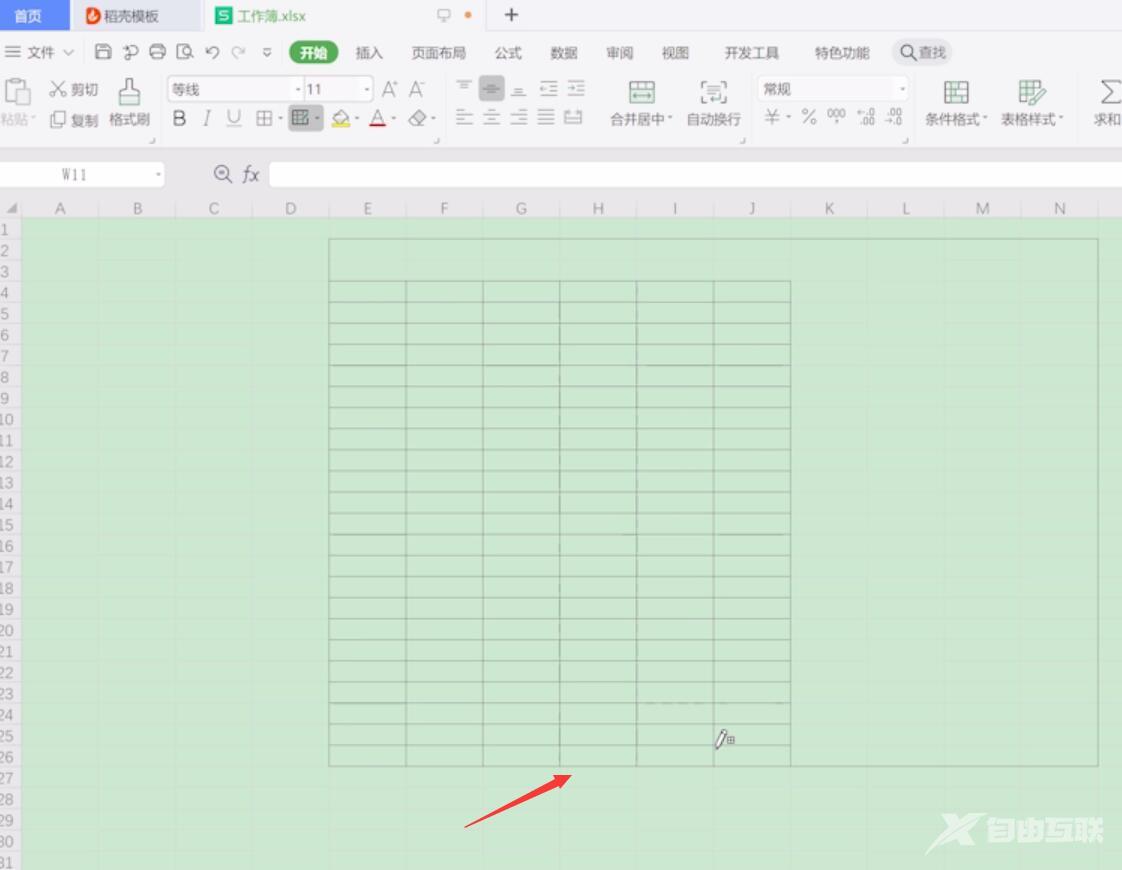Ready 系统:win10 1909 64位企业版 软件版本:WPS Office 2019 11.1.0 有时在excel中编辑表格内容时,需要设置一下边框,有哪些设置方法呢? 方法一 1 第一步 打开表格,选中表格,在选中区域内
系统:win10 1909 64位企业版
软件版本:WPS Office 2019 11.1.0
有时在excel中编辑表格内容时,需要设置一下边框,有哪些设置方法呢?
方法一
1第一步打开表格,选中表格,在选中区域内点击右键,选择设置单元格格式


2第二步点击边框项,分别点击外边框和内部,确定即可
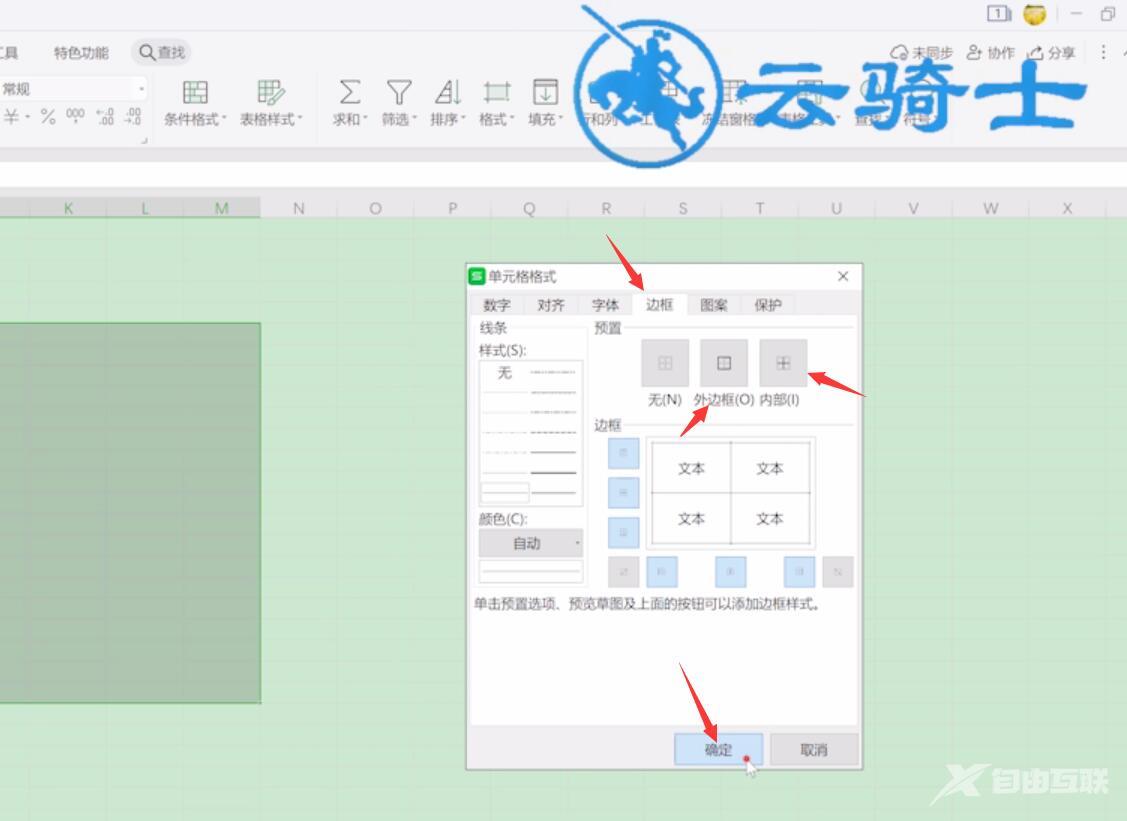
方法二
3第三步打开表格,点击工具栏的开始,点击带笔图标边框旁的下拉箭头

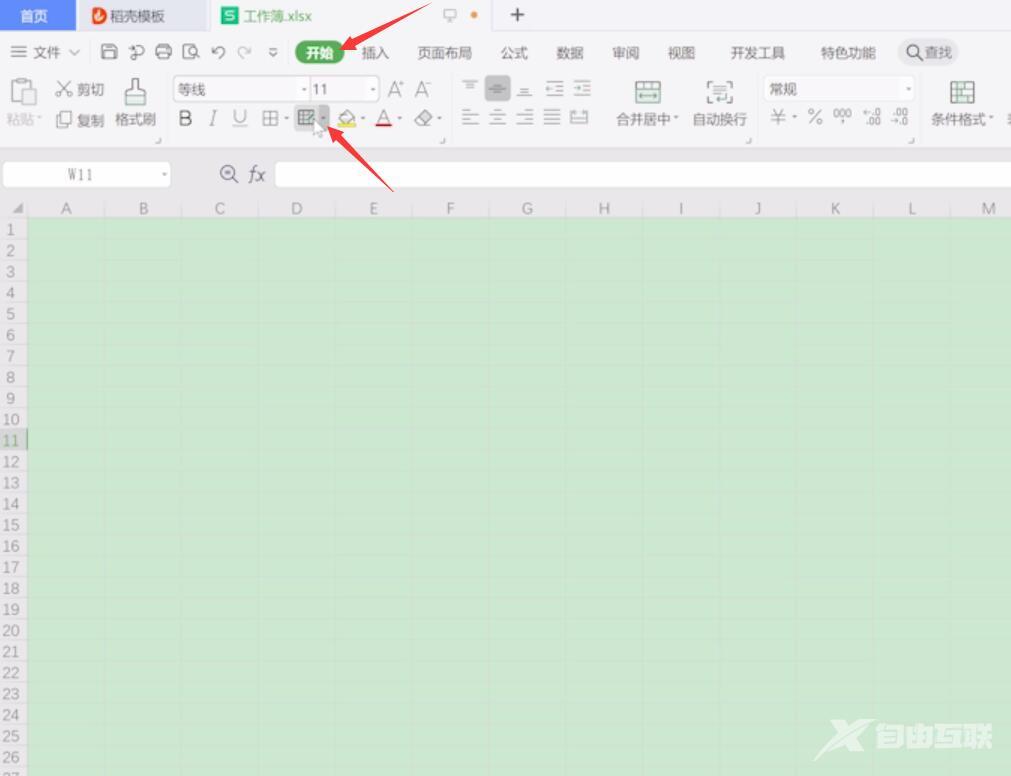
4第四步选择绘图边框,鼠标的光标会变成一只笔的形状
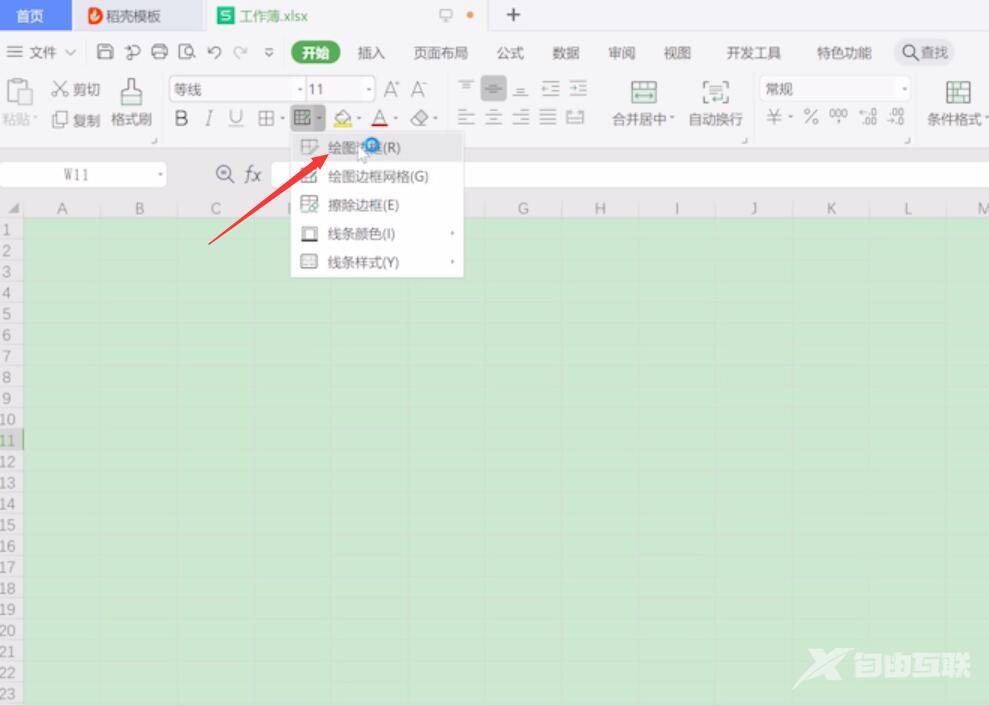
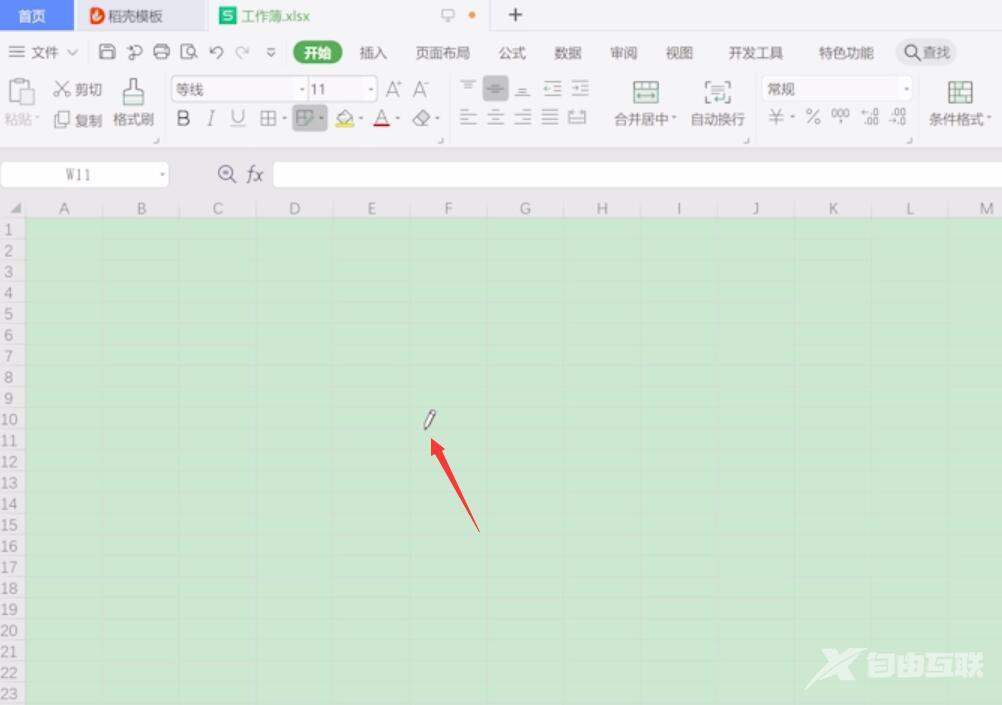
5第五步接着在表格上拖动光标即可绘制边框
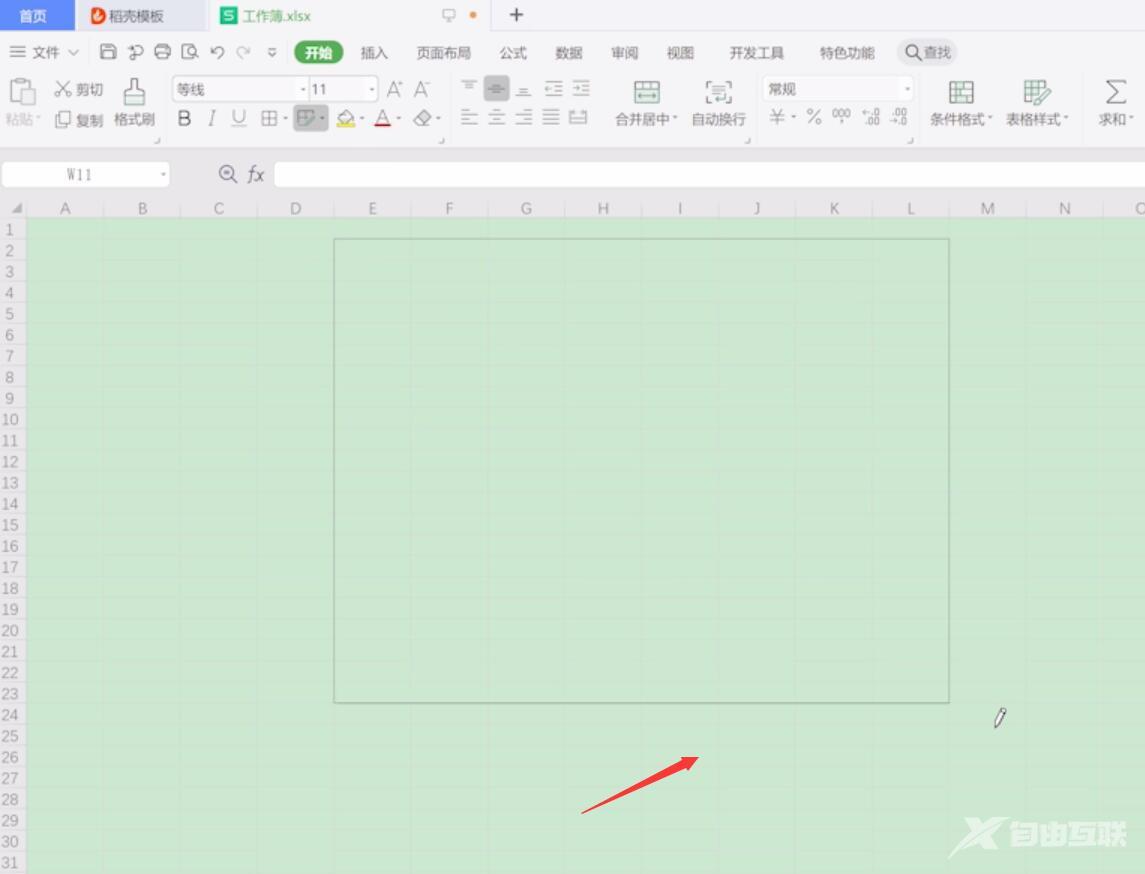
6第六步还可以选择绘图边框网格,在表格上拖动光标即可绘制出边框网格